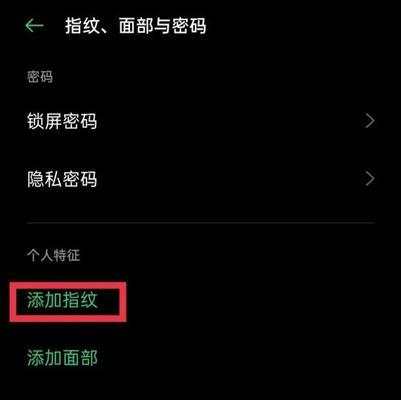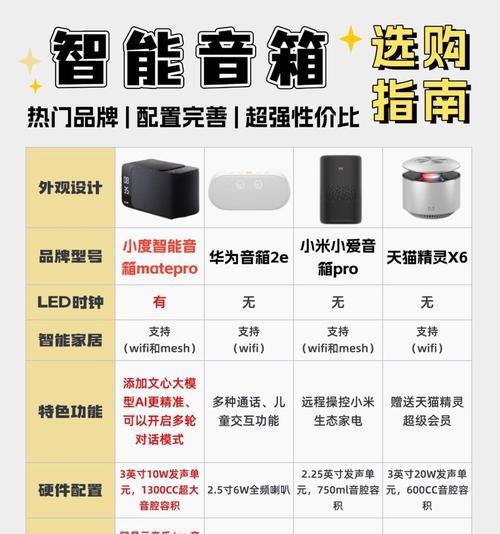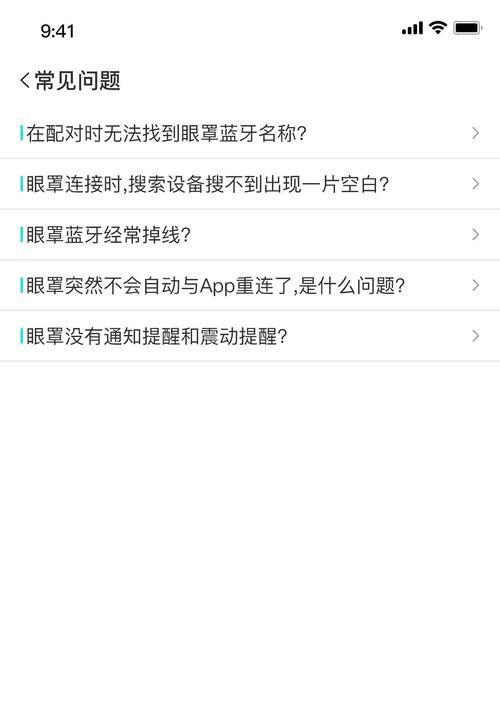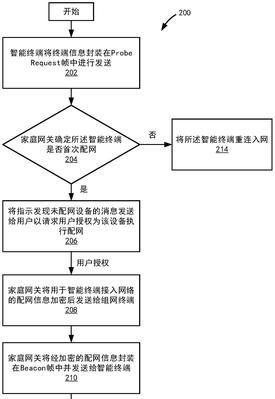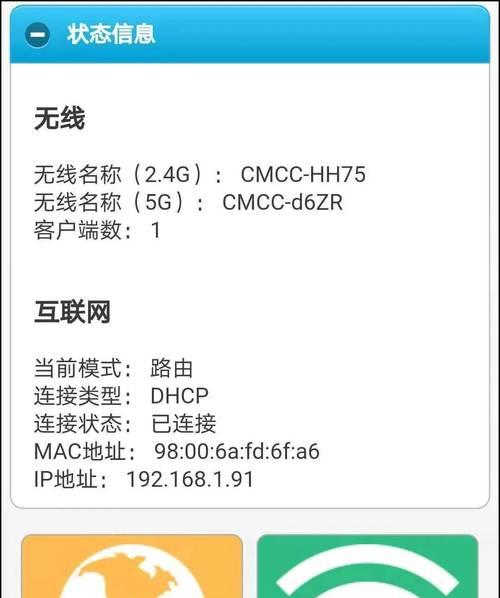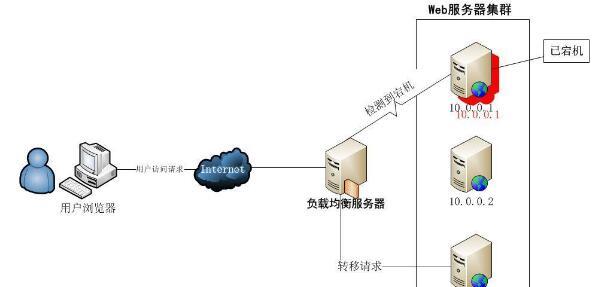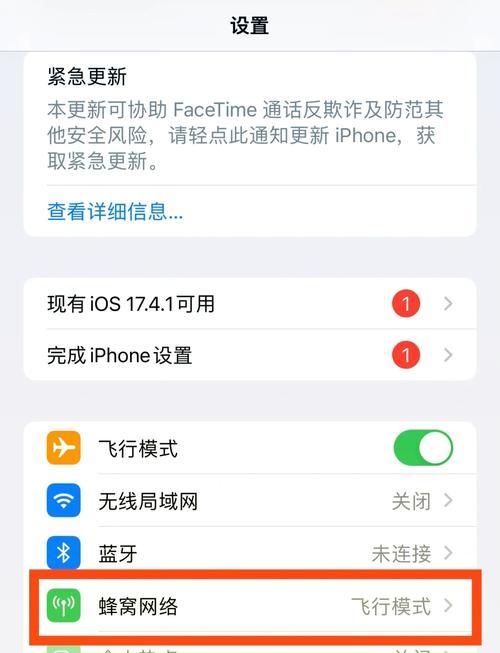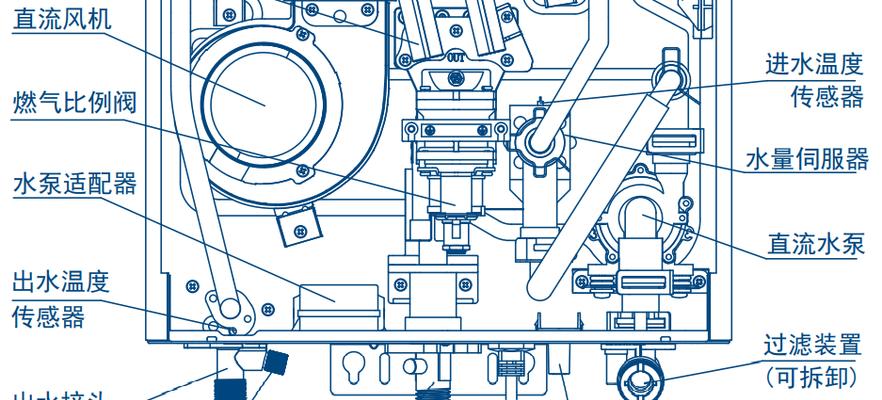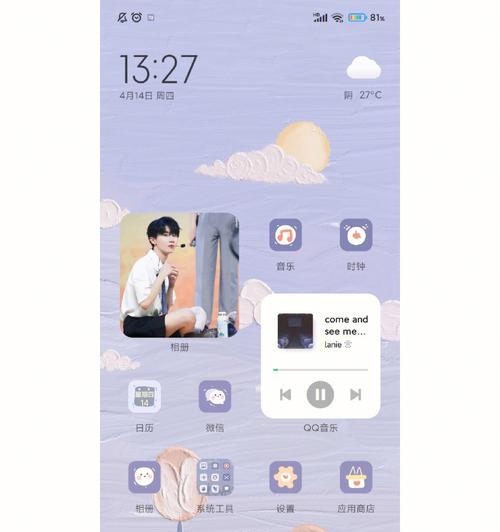如何为没有蓝牙功能的台式电脑添加蓝牙功能(简易方法让您的台式电脑拥有蓝牙功能)
在现代科技的快速发展下,蓝牙功能成为了人们进行数据传输和无线连接的常用方式。然而,很多老款台式电脑没有原生的蓝牙功能,这给用户的使用带来了不便。本文将介绍一种简易方法,帮助您为没有蓝牙功能的台式电脑添加蓝牙功能,使您的设备更加智能、便捷。
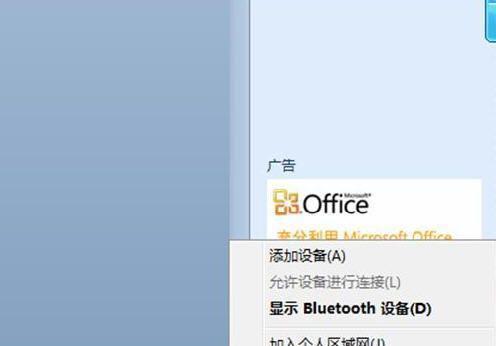
1.确定电脑是否具备USB接口
在添加蓝牙功能之前,首先需要确认您的台式电脑是否具备可用的USB接口,因为我们将使用外部设备来实现这个目标。
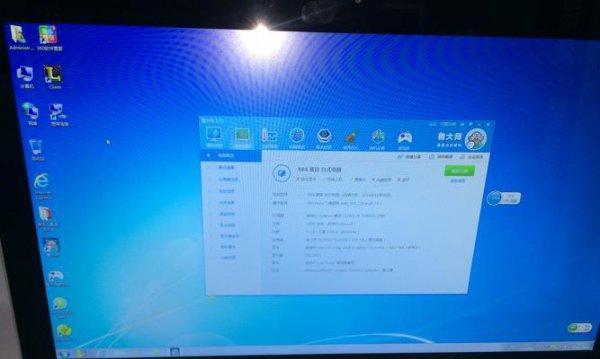
2.选择合适的USB蓝牙适配器
根据您的需求和预算,选择一款适合的USB蓝牙适配器。市面上有各种不同型号和品牌的适配器可供选择,根据自己的需求进行比较和购买。
3.检查适配器兼容性
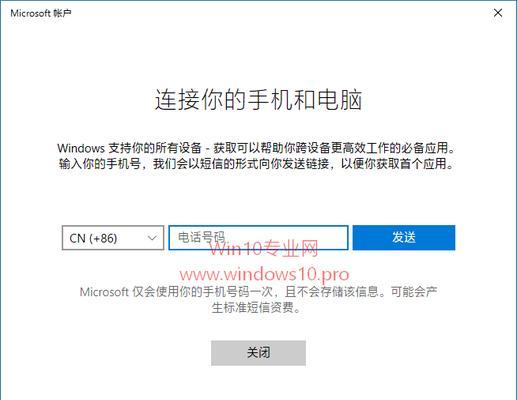
在购买之前,确保所选的USB蓝牙适配器与您的操作系统兼容。一般来说,大多数适配器都支持最新的Windows和Mac系统,但还是要确认一下以免出现不兼容的情况。
4.插入USB蓝牙适配器
在确认兼容性后,将USB蓝牙适配器插入电脑的USB接口中。适配器会自动安装相应的驱动程序,如果没有自动安装,请按照适配器附带的说明书进行手动安装。
5.安装蓝牙管理软件
驱动程序安装完成后,您需要安装一个蓝牙管理软件来管理蓝牙设备。一般来说,适配器厂商会提供相应的软件,您可以从官方网站下载并按照说明进行安装。
6.打开蓝牙管理软件
安装完成后,打开蓝牙管理软件并启用蓝牙功能。您可以在软件界面中找到相关设置,并将蓝牙设备设置为可检测状态,以便其他设备可以搜索并连接。
7.搜索并连接蓝牙设备
在台式电脑添加蓝牙功能之后,您可以使用该功能搜索其他蓝牙设备并进行连接。例如,您可以连接蓝牙耳机、蓝牙键盘、蓝牙音箱等等,享受更便捷的无线连接体验。
8.配对和传输文件
一旦成功连接了蓝牙设备,您可以通过蓝牙管理软件进行配对操作,并在需要的时候进行文件传输。这样,您就可以轻松地与其他设备进行数据交换,无需使用传统的有线连接。
9.注意安全问题
在使用蓝牙功能时,要注意保护您的设备和个人信息的安全。及时关闭蓝牙功能,不使用时将其设置为不可检测状态,避免被陌生设备连接或攻击。
10.更新驱动程序和软件
为了保持蓝牙功能的稳定性和兼容性,及时更新驱动程序和软件是非常重要的。定期检查适配器厂商的网站,下载最新的驱动程序和软件,并按照说明进行安装。
11.蓝牙范围和信号强度
蓝牙设备的连接范围一般为10米左右,如果距离过远可能会导致信号不稳定或中断。保持蓝牙设备与电脑的距离在合理范围内,以获得最佳的连接效果。
12.蓝牙音质和延迟问题
在使用蓝牙耳机或蓝牙音箱时,可能会遇到音质不佳或延迟较大的问题。这是由于蓝牙传输方式的特性造成的,可以尝试使用更高质量的蓝牙设备或有线连接来解决。
13.蓝牙设备管理和设置
您可以通过蓝牙管理软件来管理已连接的蓝牙设备,例如重命名、删除、更改优先级等。了解这些设置可以更好地控制和使用您的蓝牙设备。
14.了解蓝牙协议和版本
蓝牙有多个版本和不同的协议,了解相关知识可以帮助您更好地理解蓝牙技术,并在购买设备时做出明智的选择。
15.蓝牙与无线网络的区别
蓝牙是用于设备之间短距离无线通信的技术,而无线网络则是用于连接设备与互联网的技术。了解它们的区别可以帮助您更好地选择和使用不同的无线技术。
通过添加一个USB蓝牙适配器,并安装相应的驱动程序和管理软件,您可以为没有蓝牙功能的台式电脑添加蓝牙功能。这样,您可以更方便地进行数据传输和无线连接,提升设备的智能化水平。记得定期更新驱动程序和软件,并注意蓝牙设备的安全问题。享受蓝牙带来的便利和乐趣吧!
版权声明:本文内容由互联网用户自发贡献,该文观点仅代表作者本人。本站仅提供信息存储空间服务,不拥有所有权,不承担相关法律责任。如发现本站有涉嫌抄袭侵权/违法违规的内容, 请发送邮件至 3561739510@qq.com 举报,一经查实,本站将立刻删除。
- 站长推荐
-
-

Win10一键永久激活工具推荐(简单实用的工具助您永久激活Win10系统)
-

华为手机助手下架原因揭秘(华为手机助手被下架的原因及其影响分析)
-

随身WiFi亮红灯无法上网解决方法(教你轻松解决随身WiFi亮红灯无法连接网络问题)
-

2024年核显最强CPU排名揭晓(逐鹿高峰)
-

光芒燃气灶怎么维修?教你轻松解决常见问题
-

如何利用一键恢复功能轻松找回浏览器历史记录(省时又便捷)
-

红米手机解除禁止安装权限的方法(轻松掌握红米手机解禁安装权限的技巧)
-

小米MIUI系统的手电筒功能怎样开启?探索小米手机的手电筒功能
-

华为系列手机档次排列之辨析(挖掘华为系列手机的高、中、低档次特点)
-

探讨路由器黄灯的含义及解决方法(深入了解路由器黄灯状况)
-
- 热门tag
- 标签列表
- 友情链接